iOS kann mit vielen Dateiformaten umgehen, und wir auchDamit sind nicht nur diejenigen gemeint, die ihre offiziellen Apps von Apple erhalten haben (wie Fotos, Audio- und Videodateien). Über Apps von Drittanbietern können Sie Office-Dokumente, PDFs, Text- / Webdateien und ZIP-Archive öffnen und sogar bearbeiten. Es ist jedoch nie bequem, zwischen verschiedenen Apps zu wechseln, um Dateien anzuzeigen, die zu unterschiedlichen Formaten gehören. Wäre es nicht schön, wenn es eine Möglichkeit gäbe, alle Dateien miteinander in Einklang zu bringen, genau wie auf Ihrem Computer, auf dem alles in demselben Ordner abgelegt werden kann, unabhängig vom Dateiformat? Wenn Sie ein iPhone oder iPad mit Jailbreak haben, ist iFile eine Cydia-App, die diesen Zweck in gewissem Maße erfüllt. Glücklicherweise gibt es für diejenigen, die keine Cydia-Fans sind, Optionen wie Dateimanager-App. Mit dieser universellen iOS-App können Sie alle anzeigenSie können Ihre Dateien an einem Ort auf Ihrem iDevice ablegen und damit auch einige Daten ändern. Die Dateimanager-App wird mit Dropbox-Integration geliefert, wodurch es wirklich einfach ist, Dateien von dort aus abzurufen. Darüber hinaus können Sie Dateien ganz einfach über iTunes in die App-Bibliothek übertragen, direkt aus dem Internet oder von der Kamerarolle Ihres iPhones.

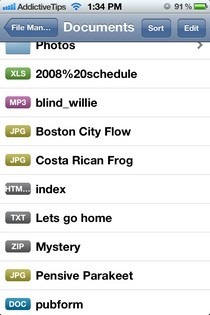
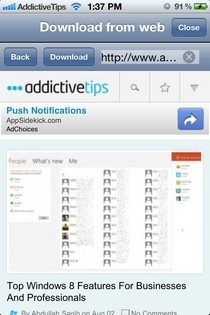
Sofern Sie nicht iTunes zum Übertragen von Dateien in die Dateimanager-App verwenden, muss jede Datei auf die App heruntergeladen werden Posteingang manuell. Es gibt drei Möglichkeiten, Dateien zum Posteingang in der Dateimanager-App hinzuzufügen.
- Dropbox
- Browser
- Bildergalerie
Wenn Sie die App zum ersten Mal verwenden, werden SieSie müssen Ihr Dropbox-Konto mit der Dateimanager-App verknüpfen, bevor Sie dieses Menü verwenden können. Sobald die App für den Zugriff auf Ihre Dropbox autorisiert wurde, wird eine Gesamtansicht Ihres Kontos angezeigt. Von dort aus können Sie zu jedem Ordner oder jeder Datei navigieren. Sie können jede unterstützte Datei herunterladen, indem Sie sie einmal antippen und dann auf die Schaltfläche zum Herunterladen klicken.
Der Browser innerhalb der App ist etwas grob, aberdient dazu, dass die Benutzer alle im Internet gefundenen Dateiformate herunterladen können. Wenn Sie bereits einen Download-Link haben, geben Sie diesen in die Adressleiste des Browsers ein und klicken Sie auf den Download-Button links daneben. Bilder, die sich bereits auf Ihrem iPhone oder iPad befinden, können in die Dateimanager-App importiert werden, indem Sie auf die Bildergalerie klicken Knopf von der Anschlüsse Menü, über das Sie zur Fotos-App in gelangenIhr Gerät. Die Dateien, die Sie in den Posteingang importieren, können nach Belieben sortiert werden, oder Sie können Ordner erstellen, um sie separat zu speichern. Es ist möglich, Dateien von der umzubenennen Bearbeiten Menü, und die App können Sie sogar ZIP oder Archivierung einer Reihe von Dateien.
Die File Manager App ist für eine begrenzte Zeit kostenlosIn Anbetracht der Möglichkeit, Ordnung und Sauberkeit auf Ihrem iPhone oder iPad zu schaffen, empfehlen wir Ihnen, einen Versuch zu unternehmen, indem Sie auf den folgenden Link klicken.
Laden Sie die File Manager App für iOS herunter





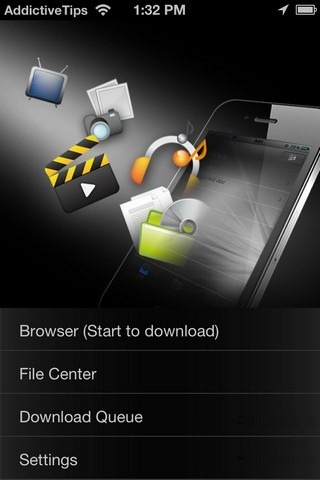

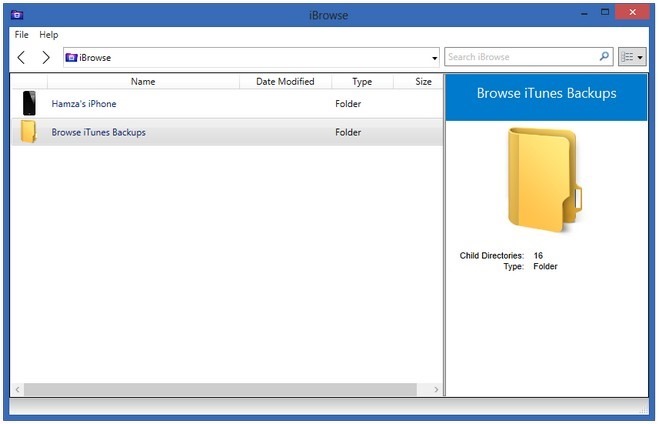



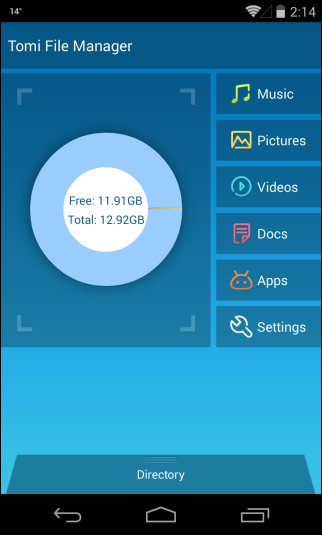

Bemerkungen